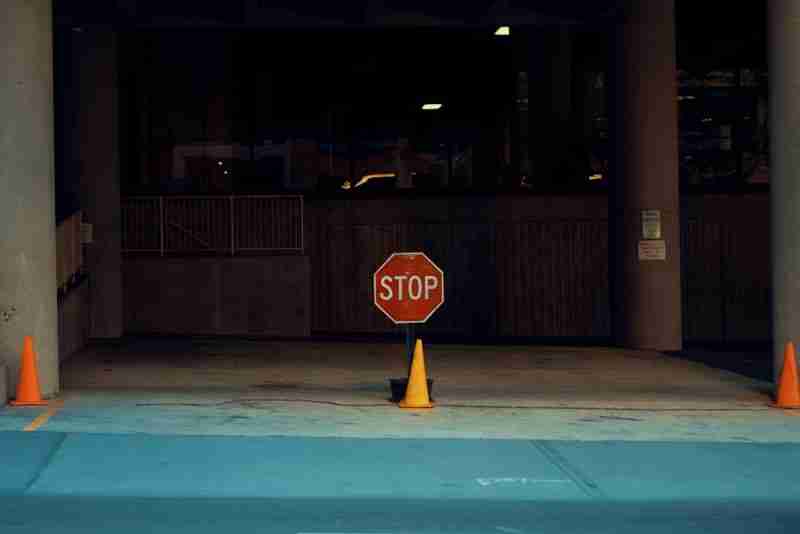php study 站点创建后配置步骤:启动 web 服务器(apache/nginx);配置 php 设置(版本、扩展);创建数据库(mysql/mariadb);配置虚拟主机(域名、文档根目录);部署代码并检查运行情况。
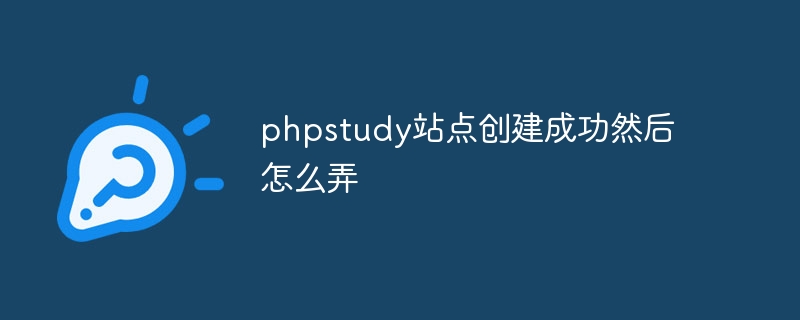
PHP Study 站点创建成功后如何配置
PHP Study 站点创建成功后,需要进行以下步骤进行配置:
1. 配置Web服务器
- 启动PHP Study后,点击“Web服务器”选项卡。
- 选择你需要的Web服务器,例如Apache或Nginx。
- 点击“启动”按钮来启动Web服务器。
2. 配置PHP
立即学习“PHP免费学习笔记(深入)”;
- 点击“PHP设置”选项卡。
- 根据需要调整PHP版本、扩展和配置。
- 点击“保存”按钮来保存更改。
3. 配置数据库
- 点击“数据库”选项卡。
- 选择你需要的数据库类型,例如MySQL或MariaDB。
- 输入数据库名称、用户名和密码。
- 点击“创建”按钮来创建数据库。
4. 配置虚拟主机
- 点击“虚拟主机”选项卡。
- 点击“添加”按钮来创建一个新的虚拟主机。
- 输入虚拟主机的域名、文档根目录和IP地址。
- 点击“保存”按钮来保存虚拟主机。
5. 部署你的代码
- 将你的代码文件复制到虚拟主机的文档根目录。
- 导航到你的站点的URL以查看你的代码是否正常运行。
常见故障排除
如果你遇到任何问题,请检查以下方面:
- 确保PHP Study正在运行。
- 确保Web服务器和数据库正在运行。
- 确保虚拟主机的配置正确。
- 检查你的代码是否有语法错误。
以上就是phpstudy站点创建成功然后怎么弄的详细内容,更多请关注php中文网其它相关文章!
版权声明:本文内容由网友自发贡献,版权归原作者所有,本站不承担相应法律责任。如您发现有涉嫌抄袭侵权的内容,请联系 yyfuon@163.com